ノートパソコンを使っている方のなかには「キーボードがまったく反応しない」、「キーボードを打つと違う文字が表示される」などのトラブルに悩まされているのではないでしょうか。
キーボードは作業に欠かせないものなので、操作ができなくなると困ってしまいますよね。
キーボードの修理にどれくらいの費用が必要なのかわからなければ、予算内におさめられるのか心配になるでしょう。
本記事では、ノートパソコンのキーボードを修理する方法や費用についてわかりやすく解説します。
キーボードを修理するときの注意点も紹介するので、ぜひご覧ください。
目次
ノートパソコンのキーボードは自分で修理できる?















ノートパソコンの状態によっては、自分で修理することもできます。
ノートパソコンのキーボードは、状態や製品によっては自分で修理することも可能です。
しかし、ノートパソコンのキーボードは搭載されているタイプであるため、専門的な知識や技術がない場合、分解はおすすめしません。
キーボードが反応しないときはシステム上のエラーが発生している可能性があり、設定のリセットをおこなうと、改善することもあります。
こちらでは、一般的なキーボードの構造について詳しく説明します。
一部のキーだけが破損しているときは交換することで修理できるため、チェックしておきましょう。
キートップ
キートップは、キーボードのうち指で押す部分です。
文字や記号が印字されており、キーボードの一番上にあるパーツとなっています。
ノートパソコンを長く使っていると、キートップの一部が破損することもあります。
キートップは製品によって取り外しができるようになっており、同じものと交換することで修理可能です。
自分で取り付けることが難しいときは、メーカーもしくは専門の修理業者に依頼しましょう。
パンタグラフ
パンタグラフは、キートップの下に配置されている部分です。
プラスチック製のパーツが連動することによって、軽い力で入力できるようになっています。
ノートパソコンの多くにパンダグラフが採用されていますが、キーボードが故障する原因になりやすいパーツでもあります。
パンダグラフが破損していると自分で修理することは難しいため、メーカーや専門の修理業者に依頼してください。
シリコンクッション
シリコンクッションは、キートップを押すクッションの役割があるパーツです。
キーボードを押したときに反応が悪い場合は、シリコンクッションがへたっていることが原因として考えられます。
ノートパソコンを長く使っていると、徐々にシリコンクッションがすり減っていくケースが多いです。
電気ショップやネットショッピングサイトではシリコンクッションが販売されているので、交換することで修理できます。
ノートパソコンのキーボードが故障する原因


ノートパソコンのキーボードが故障する原因として、以下の3つが挙げられます。
- 落下や水没などの物理的な破損
- 本体の経年劣化
- キーボードを押す力が強い
それぞれの原因について詳しく説明します。
落下や水没などの物理的な破損













ノートパソコンは精密機器なので、落下や水没などの物理障害が起きると故障の原因となります。
ノートパソコンが落下や水没などの物理障害は、キーボードが破損する原因のひとつです。
パソコンは精密機器なので落下の衝撃に弱く、打ちどころによっては内部パーツが破損する恐れがあります。
また、水没はキーボード内部まで液体が侵入するので、部品が酸化して腐食し、故障につながります。
もしノートパソコンが水没したときは、本体を逆さにして早急に乾かすことが大切です。
落下や水没などにより、ノートパソコンが破損したときは、メーカーや専門の修理業者に相談してみましょう。
本体の経年劣化













ノートパソコンは、経年劣化によってさまざまなトラブルが起きるようになります。
ノートパソコンを長く使っていると、経年劣化によってさまざまな故障を起こす可能性が高いです。
具体的には、キーボードが勝手に反応したり、反対にまったく反応しなかったりといった問題があります。キーボードやマウスなどの内部パーツが故障することにより、正常な操作ができなくなったことが原因です。
ノートパソコンの経年劣化は、どんな製品でも発生します。
そのためノートパソコンを長く使っているときは、買い替えや修理を検討するようにしましょう。
キーボードを押す力が強い













普段からノートパソコンのキーボードを強く押している場合、パーツの一部が破損してしまうことがあります。
ノートパソコンのキーボードを押す力が強いと、故障の原因となります。
キーボードを強く押すと、パソコン本体に与える衝撃も比例して強くなっていくためです。
キートップやパンダグラフなどが破損してしまう恐れがあるので、正常な操作ができなくなります。
キーボードを故障させないためには、押す力をおさえることが大切です。
キートップやパンダグラフなどの交換ができるなら、新しいパーツと変更して改善されるのかチェックしてみましょう。
ノートパソコンのキーボードを修理する方法


ノートパソコンのキーボードを修理するときは、以下4つの方法があります。
- キーボードの部品交換
- 本体の再起動を実行
- キーボードを掃除
- メーカー・専門業者に修理を依頼
それでは順番に解説していきます。
キーボードの部品交換













ノートパソコンのキーボードを取り外せるなら、新しいパーツと交換することで修理できます。
キーボードの部品交換ができる場合、破損したパーツを自分で修理可能です。
ノートパソコンの製品によってはキートップやパンダグラフなどの取り外しができるため、新しいパーツを用意すれば交換できます。
注意点として、土台側の爪が破損していると自分で修理することは難しいです。
キーボードの部品は、電気屋やネットショッピングサイトで購入できます。
キーボードの部品交換をすれば修理費用をおさえられるため、修理費用を抑えたい方にはおすすめの方法です。
本体の再起動を実行













ノートパソコンの再起動を実行すると、システムエラーの問題を改善できます。
ノートパソコン本体の再起動を実行すると、発生しているシステムエラーをリセットできます。
キーボードが正常に操作できないときは、パソコン内部のシステムが関係していることもあります。
システムにはキーボードやマウスなどの周辺機器を操作するためのものがあるため、エラーが発生していると操作トラブルを起こす可能性が高いです。
ノートパソコンの製品によって再起動の方法は異なるため、それぞれに合ったやり方で実行してみましょう。
キーボードを掃除













キーボードに汚れが溜まっていると操作に不具合が生じるため、定期的に掃除することが大切です。
ノートパソコンのキーボードが正しく機能しないときは、掃除をすることも大切です。
キーボードにホコリや汚れが溜まっていると、操作に悪影響を及ぼすことがあります。
特にキーボード内部に汚れが蓄積されると、パンタグラフが破損する原因となります。
ノートパソコンのキーボードを掃除するときは、綿棒やエアダスターを使用してホコリや汚れを除去してください。
ノートパソコンの通気口に汚れが蓄積しているなら、合わせて掃除することをおすすめします。
キーボードを掃除後、再度押して改善されているかチェックしてみましょう。
メーカー・専門業者に修理を依頼













自分でノートパソコンの状態を改善できないときは、専門的な知識や技術があるメーカーや専門業者に修理を依頼しましょう。
自分で修理をしてもノートパソコンのキーボードが改善されないときは、メーカーや専門業者に修理を依頼しましょう。
メーカーであれば、ノートパソコンの保証期間内なら無料で修理をしてもらえます。
専門業者はメーカーでは対応できない修理にも対応しているため、キーボード以外のトラブルも解消できます。
パソコン博士の知恵袋では、24時間365日対応の修理業者「PCホスピタル」を推奨しています。
症状に合わせて事前見積もりを出してもらえるため、修理費用をなるべくおさえたい方にもおすすめです。
ノートパソコンにあるキーボードの修理費用















ノートパソコンのキーボードを修理するときは、予算内におさめるためにも費用の目安を知っておくことが大切です。
ノートパソコンのキーボードを修理に出す場合、どれくらいの費用が発生するのかは重要なポイントです。
メーカーや専門業者によってキーボードの修理費用は異なりますが、平均すると5,000円〜10,000円程度となっています。
ノートパソコンの症状によっても修理費用は変動するため、はじめに診断してもらうことが大切です。
専門業者に依頼するときは事前に見積もりを出してもらい、予算内かどうかをチェックしておきましょう。
ノートパソコンのキーボードを修理するときの注意点


ノートパソコンのキーボードを修理するときは、以下の2点に注意してください。
- 修理に出すとデータが初期化されることがある
- 自分でパソコンを分解しない
上記項目は、ノートパソコンを安全な状態で修理するために知っておくべきポイントです。
詳しく説明するので、修理前には必ずチェックしておいてください。
修理に出すとデータが初期化されることがある













メーカーや専門業者に修理を依頼すると、症状によってはノートパソコンに保存されたデータが初期化されます。
メーカーや専門業者に修理を依頼する場合、ノートパソコンに保存されたデータが初期化される恐れがあります。
データが一度初期化されると、以前の状態に復元することは難しいです。
そのためノートパソコンを修理に出すときは、事前にバックアップをとっておいてください。
クラウドストレージや外付けハードディスクを用意すれば、ノートパソコンのデータをバックアップできます。
ノートパソコンの製品によってバックアップ方法は異なるので、それぞれに合ったやり方で大切なデータを保存しておきましょう。
自分でパソコンを分解しない













ノートパソコンのキーボードが動作不良を起こしたときは、自分で分解しないようにしましょう。
専門的な技術や知識がない場合、自分でパソコンを分解することはNGです。
無理にパソコンを分解すると、かえって状態を悪化させてしまう原因となります。
安全にノートパソコンのキーボードを修理したい場合、メーカーや専門業者に相談することをおすすめします。
スムーズに修理してもらいたいときは、現在発生している症状を具体的に説明するようにしましょう。
ノートパソコンのキーボード修理まとめ
今回は、ノートパソコンのキーボードを修理する方法や費用について解説しました。
キーボードが故障する主な原因として、落下や水没などの物理的な破損、本体の経年劣化、押す力が強いなどが考えられます。
自分でキーボードの修理をするときは、部品交換や再起動の実行、掃除などをおこなってください。
もしキーボードの状態が改善しないときは、メーカーや専門業者に修理を依頼しましょう。
ノートパソコンで快適な作業をするためにも、キーボードの故障を早急に修理してください。
パソコン博士の知恵袋はパソコン修理業者大手(上場企業)の PCホスピタル(累計サポート実績200万件以上 ※1、利用率No.1 ※2)をおすすめしています。 電話対応も丁寧で、お住まいの地域(全国対応)に応じたパソコン修理サービスを提案してくれます。
PCホスピタルは大切なデータを保護(復元も可能)した上でパソコン修理をおこなってくれます。「再起動を繰り返す」、「シャットダウンできない」、「電源が入らない」などのPCトラブルもすぐに行ってくれます。PCホスピタルは東京や大阪、名古屋、福岡など大都市以外の地方都市にも店舗があり、即日対応可能です


※1 2023年8月末時点 日本PCサービス株式会社調べ
※2 2021年11月時点 2万6303人調査 調査主体:日本PCサービス株式会社 調査実施機関:株式会社インテージ







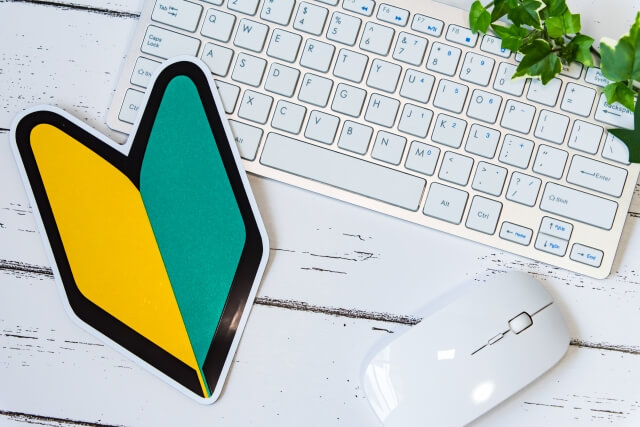





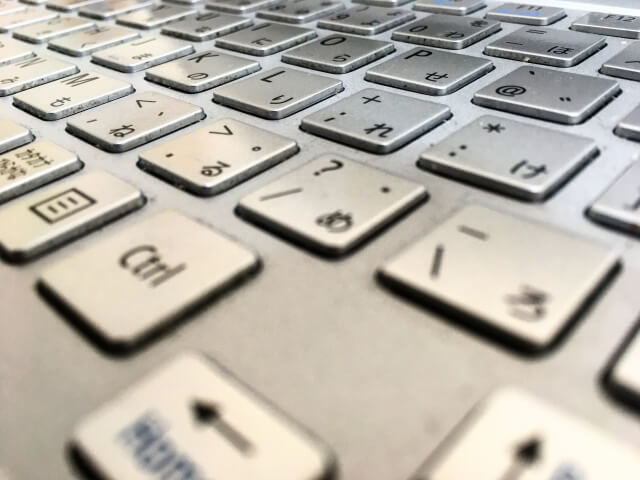










ノートパソコンのキーボードが故障したときは、原因を特定して正しい修理方法をおこなうようにしましょう。